Як прыбраць чорны экран Windows 7: падрабязная інструкцыя
Чорны экран пры запуску аперацыйнай сістэмы – адна з самых частых памылак, якія сустракаюцца ў карыстальнікаў. Прыкметы дадзенай памылкі Windows 7 выглядаюць такім чынам: адразу пасля завяршэння загрузкі, калі павінна з'явіцца прывітанне і дыялог выбару карыстальніка, нічога не адбываецца. Экран застаецца чорным, ніякія элементы кіравання не адлюстроўваюцца, паведамленняў пра памылкі не з'яўляецца. Прычыны дадзенай праблемы могуць быць рознымі, і каб зразумець, як прыбраць чорны экран Windows 7, прыйдзецца самастойна дыягнаставаць кампутар і шукаць рашэнне.
Няправільнае завяршэнне працы кампутара або адключэнне электрычнасці
 Калі памылка пры запуску Windows 7 звязаная з непрадбачаных выключэннем кампутара па прычыне, напрыклад, збою ў электрасетцы, то выправіць гэта дапаможа запуск апошняй ўдалай канфігурацыі. Сутнасць рашэння ў тым, што Windows запісвае важныя параметры ў спецыяльны файл і пры ўдалым старце кампутара пазначае іх як працаздольныя. Калі пасля выпадковага змены якіх-небудзь з гэтых параметраў сістэма не можа запусціцца, то існуе магчымасць выкарыстоўваць старую канфігурацыю. Для гэтага трэба правесці наступныя дзеянні:
Калі памылка пры запуску Windows 7 звязаная з непрадбачаных выключэннем кампутара па прычыне, напрыклад, збою ў электрасетцы, то выправіць гэта дапаможа запуск апошняй ўдалай канфігурацыі. Сутнасць рашэння ў тым, што Windows запісвае важныя параметры ў спецыяльны файл і пры ўдалым старце кампутара пазначае іх як працаздольныя. Калі пасля выпадковага змены якіх-небудзь з гэтых параметраў сістэма не можа запусціцца, то існуе магчымасць выкарыстоўваць старую канфігурацыю. Для гэтага трэба правесці наступныя дзеянні:
- выключыць кампутар;
- зноўку ўключыць яго;
- дачакацца, калі згасне самы першы экран, на якім звычайна адлюстроўваецца назву мацярынскай платы і мадэль небудзь спіс падлучаных прылад (жорсткія дыскі, CD-прывады);
- заціснуць клавішу F8 і чакаць з'яўлення меню з выбарам дзеянняў.
Сярод адлюстраваных варыянтаў загрузкі можна ўбачыць такія параметры, як «Бяспечны рэжым», «Бяспечны рэжым з падтрымкай сеткавых драйвераў» і іншыя. Знаходзім сярод іх параметр «Апошняя ўдалая канфігурацыя», выбіраем яго клавішамі са стрэлачкамі і ціснем Enter.
Больш:
Lenovo v580c: падрабязны агляд
Сёння мы вырашылі напісаць пра ноўтбуку Lenovo v580c. Агляд будзе падрабязным, так як гэты партатыўны ПК серыі IdeaPad мае высокую папулярнасць, але не многія ведаюць, чым жа прыцягвае гэта прылада пакупнікоў. Мадэль з'яўляецца хуткай і змяшчае ў саб...
Брандмаўэр - што гэта? Стандартны абаронца ПК
Брандмаўэр – што гэта такое? Карысная функцыя ў аперацыйнай сістэме або малаэфектыўныя сродак абароны? Перш чым адказаць на гэтае пытанне, нам трэба высветліць, што робіць кампутар і як правільна яго наладзіць.Агульныя звесткіДля паспяховай пра...
"Аблівіян": праходжанне гульні. Кіраўніцтва і парады па праходжанні гульні "Аблівіян"
The Elder Scrolls IV: Oblivion — ролевая гульня ад кампаніі Bethesda Games Studios. Адразу ж пасля рэлізу у 2006 годзе яна стала вельмі папулярнай. Сюжэт заснаваны на супрацьстаянні галоўнага героя і культу Прынца Разбурэння, які плануе адкрыць...
Пры выбары гэтага пункта меню 90% выпадкаў загрузкі Windows праходзяць без памылак, і кампутар вяртаецца да нармальнага функцыянавання.
Памылка, выкліканая устаноўкай новых версій драйвераў
 Мы ўсе любім абнаўлення. Вытворцы кампутарнага абсталявання выдатна ведаюць пра гэта і перыядычна выпускаюць папярэднія версіі драйвераў, пазначалі іх як beta-версіі. І калі ў пагоні за парай лішніх кадраў у секунду ў каханай гульні вы запампавалі і ўсталявалі такую версію, а кампутар пры перазагрузцы сустрэў вас чорным экранам, то для гэтага таксама ёсць рашэнне. Варта адзначыць, што такая памылка можа з'явіцца і пры штатным абнаўленні, калі вы спампоўваеце фінальную стабільную версію драйвераў, але ўстаноўка завяршаецца памылкай. У любым выпадку, калі чорны экран з'явіўся пасля таго, як вы абнавілі драйвера для Windows 7, неабходна прарабіць наступнае:
Мы ўсе любім абнаўлення. Вытворцы кампутарнага абсталявання выдатна ведаюць пра гэта і перыядычна выпускаюць папярэднія версіі драйвераў, пазначалі іх як beta-версіі. І калі ў пагоні за парай лішніх кадраў у секунду ў каханай гульні вы запампавалі і ўсталявалі такую версію, а кампутар пры перазагрузцы сустрэў вас чорным экранам, то для гэтага таксама ёсць рашэнне. Варта адзначыць, што такая памылка можа з'явіцца і пры штатным абнаўленні, калі вы спампоўваеце фінальную стабільную версію драйвераў, але ўстаноўка завяршаецца памылкай. У любым выпадку, калі чорны экран з'явіўся пасля таго, як вы абнавілі драйвера для Windows 7, неабходна прарабіць наступнае:
- прытрымліваючыся інструкцыі з папярэдняга раздзела, запусціць акно з выбарам варыянтаў загрузкі кампутара;
- стрэлкамі выбраць параметр «Бяспечны рэжым з падтрымкай сеткавых драйвераў» і націснуць Enter.
Далей трэба дачакацца, пакуль скончыцца загрузка аперацыйнай сістэмы. У бяспечным рэжыме адключаныя усе непатрэбныя службы і драйверы, у тым ліку драйвер гукавы і відэакарты, так што запуск сістэмы ў такім рэжыме амаль заўсёды адбываецца паспяхова, калі праблема крыецца ў іх. Варта выдаліць праблемны драйвер і замяніць яго рабочым. Робіцца гэта наступным чынам:
- Клікнуць правай кнопкай мышы па значку «Кампутар», у кантэкстным меню абраць «Ўласцівасці».
- У якое з'явілася акне, у левай яго частцы, знайсці пункт «Дыспетчар прылад» і клікнуць на яго.
- Знайсці ў спісе прылад раздзел «Відэаадптары», разгарнуць яго падвойным клікам левай кнопкі мышы.
- Клікнуць правай кнопкай мышы па назве відэакарты, адкрыць кантэкстнае меню, выбраць «Ўласцівасці».
- У якое з'явілася акне адкрыць ўкладку «Драйвер» і выбраць адно з магчымых дзеянняў:
- «Адкаціць» (выдаліцца бягучая версія відэадрайвера, адновіцца папярэдняя);
- «Выдаліць» (цалкам выдаліцца бягучая версія устаноўленага драйвера з сістэмы).
Калі ёсць такая магчымасць, то лепш выбіраць пункт «Адкаціць». У любым з варыянтаў пасля выбару дзеянні ідзём ўказанням «Майстра ўстаноўкі», чакаем завяршэння аперацыі і перазагружаем кампутар. Варта памятаць, што пасля поўнага выдалення драйвераў з сістэмы неабходна іх зноўку спампаваць з сайта вытворцы ці ўсталяваць з дыска, які ішоў у камплекце з абсталяваннем.
Чорны экран пасля ўстаноўкі якой-небудзь праграмы
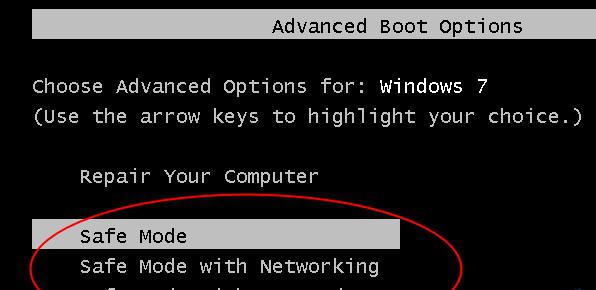 Гэты сцэнар вельмі просты і амаль у дакладнасці паўтарае крокі папярэдняга падзелу, так што большасць чытачоў, хутчэй за ўсё, ужо здагадаліся, як прыбраць чорны экран Windows 7, які з'явіўся пасля ўстаноўкі новага праграмнага забеспячэння. Парадак дзеянняў такі:
Гэты сцэнар вельмі просты і амаль у дакладнасці паўтарае крокі папярэдняга падзелу, так што большасць чытачоў, хутчэй за ўсё, ужо здагадаліся, як прыбраць чорны экран Windows 7, які з'явіўся пасля ўстаноўкі новага праграмнага забеспячэння. Парадак дзеянняў такі:
- Прытрымліваючыся інструкцыі з папярэдняга раздзела, запусціць кампутар у бяспечным рэжыме.
- Націснуць «Старт» -> «Панэль кіравання».
- Знайсці пункт «Праграмы і кампаненты» і пстрыкнуць па ім.
- Адкрываецца спіс праграм і кампанентаў, прадстаўлены ў выглядзе табліцы. Трэба упарадкаваць спіс па даце ўстаноўкі націскам на соответвующий слупок, затым прыступіць да пошуку праграм, якія былі ўсталяваныя ў дзень з'яўлення чорнага экрана.
- Вылучыць патрэбны кампанент, клікнуўшы адзін раз левай кнопкай мышы, і націснуцьінфармацыю, якая з'явілася кнопку «Выдаліць».
Пасля гэтага варта перазапусціць кампутар, і ацаніць вынік.
Чорны экран, выкліканы змяненнем сістэмных параметраў
Бываюць выпадкі, што выдаліць праграму, якая прывяла да з'яўлення чорнага экрана недастаткова. Многія з праграм, а таксама афіцыйныя абнаўлення ад Microsoft, акрамя капіявання уласных файлаў на жорсткі дыск, мяняюць і некаторыя параметры сістэмы. Калі з вамі здарылася менавіта такое, і вы не ведаеце, як прыбраць чорны экран Windows 7 і аднавіць старыя налады, трэба прарабіць наступнае:
- прытрымліваючыся інструкцыі з папярэдняга раздзела, запусціць кампутар у бяспечным рэжыме;
- націснуць кнопку «Старт» і ў радку пошуку ўвесці слова «аднаўленне»;
- якія з'явіліся ў выніках выбраць «Аднаўленне сістэмы», пстрыкнуўшы адзін раз левай кнопкай мышы;
- у якое з'явілася акне націснуць «Далей»;
- выбраць кропку аднаўлення, да якой трэба адкаціць сістэму, і зноў націснуць «Далей», затым «Гатова».
Не варта турбавацца за захаванасць файлаў, створаных пазней даты, да якой мы вырашылі адкаціцца: пры аднаўленні файлы, створаныя карыстальнікам, не будуць закрануты. Засталося дачакацца завяршэння аперацыі і зноў загрузіць кампутар.
Калі нічога не дапамагае
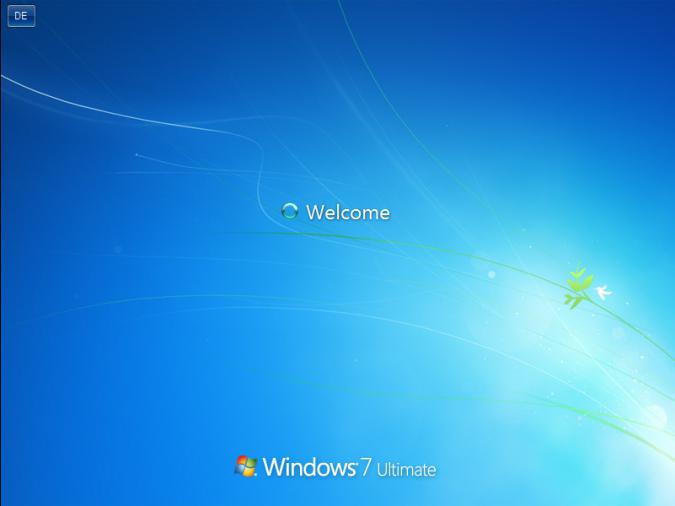 Калі ўсе спосабы, апісаныя вышэй, ніяк не дапамаглі, і вы да гэтага часу не ведаеце, як прыбраць чорны экран Windows 7, варта задумацца аб радыкальных мерах. Радавыя карыстальнікі могуць звярнуцца за дапамогай у спецыялізаваныя сэрвісныя цэнтры, дзе ўжо прафесіяналы пазбавяць вас ад гэтай памылкі. Больш прасунутыя могуць паспрабаваць пераўсталяваць Windows. Гэтая мера хоць і патрабуе некаторых ведаў і падрыхтоўкі, але гарантуе стопрацэнтны поспех у вызваленні ад чорнага экрана. У любым з выбраных вамі сцэнарыяў варта зрабіць рэзервовую копію патрэбных файлаў, увайшоўшы ў сістэму ў бяспечным рэжыме, і толькі пасля гэтага прыступаць да рашучых дзеянняў.
Калі ўсе спосабы, апісаныя вышэй, ніяк не дапамаглі, і вы да гэтага часу не ведаеце, як прыбраць чорны экран Windows 7, варта задумацца аб радыкальных мерах. Радавыя карыстальнікі могуць звярнуцца за дапамогай у спецыялізаваныя сэрвісныя цэнтры, дзе ўжо прафесіяналы пазбавяць вас ад гэтай памылкі. Больш прасунутыя могуць паспрабаваць пераўсталяваць Windows. Гэтая мера хоць і патрабуе некаторых ведаў і падрыхтоўкі, але гарантуе стопрацэнтны поспех у вызваленні ад чорнага экрана. У любым з выбраных вамі сцэнарыяў варта зрабіць рэзервовую копію патрэбных файлаў, увайшоўшы ў сістэму ў бяспечным рэжыме, і толькі пасля гэтага прыступаць да рашучых дзеянняў.
Article in other languages:
HI: https://www.tostpost.com/hi/computers/18004-windows-7.html
JA: https://www.tostpost.com/ja/computers/16044-windows7.html
ZH: https://www.tostpost.com/zh/computers/1788-windows7.html

Alin Trodden - аўтар артыкула, рэдактар
"Прывітанне, Я Алін Тродден. Я пішу тэксты, чытаю кнігі і шукаю ўражанні. І я нядрэнна ўмею распавядаць вам пра гэта. Я заўсёды рады ўдзельнічаць у цікавых праектах."
Навіны
Як зняць відэа на кампутары: агляд праграм
Сёння мы будзем разбіраць пытанне: «Як зняць відэа на кампутары?» Для дасягнення гэтай мэты існуе мноства розных праграм. Некаторыя распаўсюджваюцца бясплатна, іншыя каштуюць немалых грошай. У гэтым артыкуле я падам сп...
Што рабіць, калі прынтэр не захоплівае паперу
Мець дома друкавалую тэхніку зручна. Але часам з ёй здараюцца розныя непрыемнасці, з-за якіх прылада перастае выконваць свае функцыі. Адна з часта сустракаемых праблем – прынтэр не захоплівае паперу. Што рабіць у гэтым выпад...
Гульня Portal 2: праходжанне. "Партал-2": моды, чыты, коды
Доўгі час лабараторыя Aperture Science знаходзілася ў поўным запусценні, і пра ГЛэДОС да нядаўняга часу ніхто нічога не чуў. Наша галоўная гераіня - Чэлі - прабыла ў кансервацыі немалы час. Цяпер яна зноў прыходзіць у сябе ў непры...
Памылка "Немагчыма ўсталяваць прыкладанне ў тэчку па змаўчанні"
Чым далей і больш адбываецца развіццё інфармацыйных тэхналогій, тым складаней становяцца аперацыйныя сістэмы. Нядзіўна, што пры гэтым распрацоўшчыкі могуць заблытацца і выпусціць абнаўленне, якое прыводзіць да канфлікту з абсталяв...
Як пераключыць мову ў розных АС
Кожнаму карыстальніку ПК часта патрабуецца змяняць мову ўводу дадзеных. Рускамоўным карыстачам прыходзіцца перамыкацца як мінімум паміж двума мовамі. Гэта трэба як для працы, так і для адпачынку. Аднак аперацыйныя сістэмы розных в...
Які антывірус лепш для Windows 7?
Варта сказаць, што не існуе ідэальнага антывіруса, паколькі немагчыма распрацаваць праграму, якая беспамылкова зможа вызначаць усе атакі якім-небудзь адным спосабам. Аднак гэта зусім не значыць, што не трэба спра...
















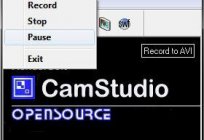


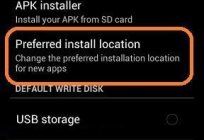


Заўвага (0)
Гэтая артыкул не мае каментароў, будзьце першым!